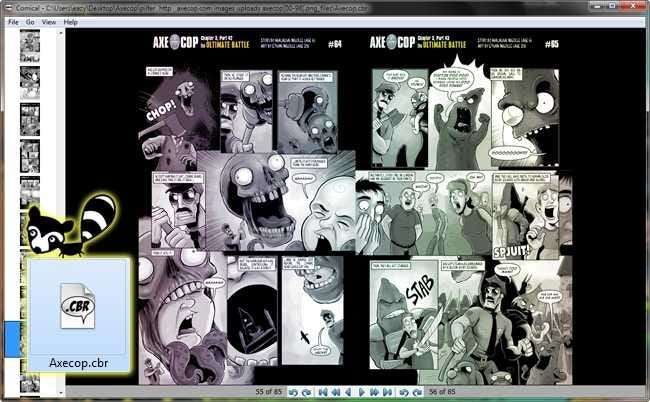
Läs en hel del webbkomikar? Du behöver inte hålla dig bunden till en webbläsare för att fånga upp de avsnitt du har missat. Med detta enkla trick kan du läsa dem när du är på språng på din telefon, PC eller iPad, med eller utan internet.
Serietidningsläsarprogram som Comical för Windows gör det enkelt att läsa massor av serier - men varför inte använda dem för webbkomik? Med den här enkla processen kan du förvandla de flesta av dina favoritwebkomikar till arkiv med serietidningsläsarfiler, du kan lagra på din dator, surfplatta eller mobiltelefon för att läsa i komfort och stil. Fortsätt läsa för att se hur lätt det är!
Ladda ner samlingar av Webcomic-bilder
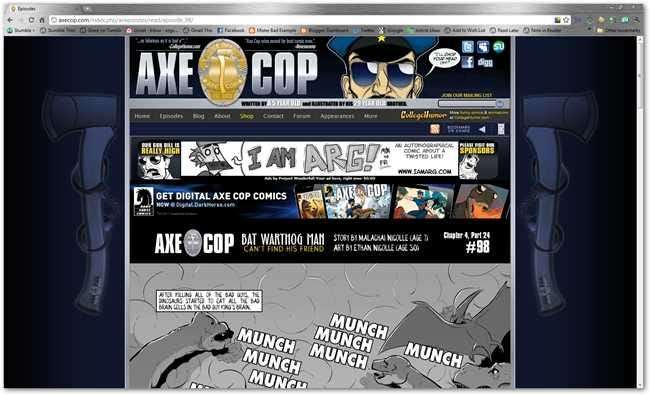
Alla webbkomikar med sekventiellt numrerade bilder fungerar. För att se om din favoritwebkomik fungerar, måste vi titta på hur bilderna är numrerade.
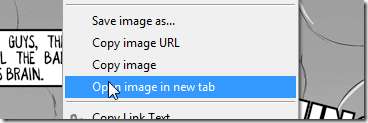
I Chrome kan du högerklicka på en bild och välja "Öppna bild på ny flik." I Firefox kan du välja "Visa bild" under samma högerklickmeny.
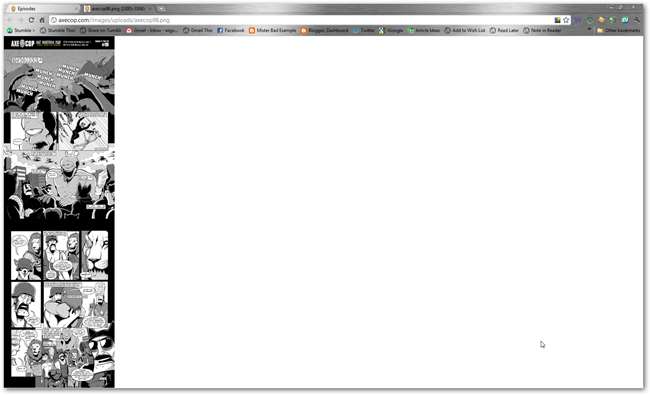
Bilden i fråga laddas i en separat flik (eller i Firefox, i samma.)
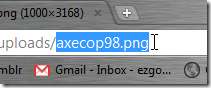
Lyckligtvis är den här webbkomikaren numrerad med numeriska bilder, så vi kan snabbt ladda ner dem alla. Så här gör du på några korta minuter.
Ladda ner sekventiella bilder med Pilfer
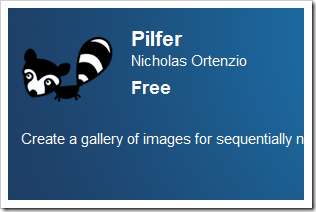
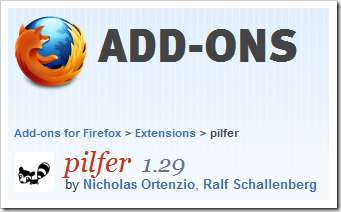
Pilfer är tillgängligt för Chrome och Firefox och är ett snyggt tillägg som gör att du kan ladda ner bilder i sekvens. Om du inte redan har laddat ner den kan du hämta den från dessa länkar:
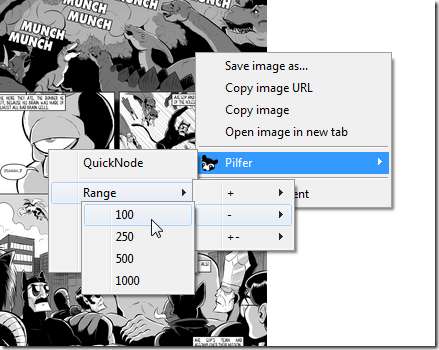
Med Pilfer installerad (du kan behöva starta om din webbläsare!), Högerklicka på bilden, välj Pilfer och välj ett antal siffror som ska fånga alla bilder du behöver. I det här fallet letar vi bara efter avsnitt 1 - 100, så vi väljer 100.
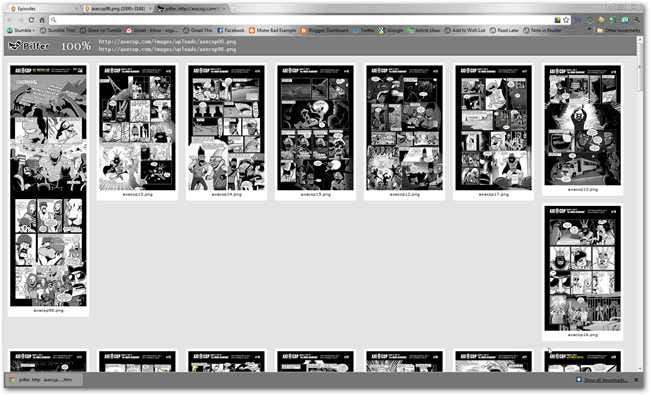
Pilfer hittar avsnitt 10 - 89 och bygger den här lilla HTML-sidan som visar dem alla.
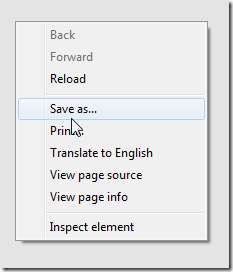
Högerklicka på PIlfer-sidan och välj "Spara som."

Skapa en ny mapp var som helst på din maskin (i det här fallet på skrivbordet) och titla den till det du laddar ner (i det här fallet "Axecop"). Se till att du väljer "Webbsida, komplett" så att den laddar ner alla bilder också.

Chrome hämtar ALLA bilderna i en undermapp i mappen du skapade. De kommer att läggas snyggt ut efter antal.
När det gäller denna serie måste du ibland ladda ner några bilder för hand eller starta om Pilfer för eventuella bilder som missas. I det här fallet är berättelserna 1 - 9 alla numrerade olika och måste laddas ner separat.
Hur man skapar en Comic Book Reader-fil

Det är enkelt att skapa en serieläsarfil. Vi börjar med att skapa en RAR-fil av våra Pilfered-bilder. WinRAR är en enkel lösning för att skapa RAR-filer på Windows. Du kan ladda ner den här.

Med WinRAR installerat, välj ALLA dina sekventiella bilder med ett snabbt Ctrl + A, högerklicka sedan och välj "Lägg till" ... .rar "för att börja.
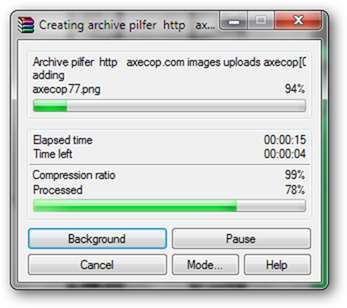
WinRAR gör det magiskt på mindre än en minut och skapar RAR-filen.
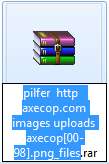
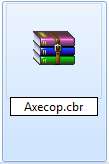
Högerklicka och rensa ditt filnamn, och medan du håller på med det ändrar du filtillägget till CBR för "Comic Book Reader."
(Författarens anmärkning: Om du inte kan visa eller ändra dina filtillägg måste du aktivera dem. Följ den här länken här att se en enkel instruktioner från Microsoft för att aktivera det i Windows 7.)
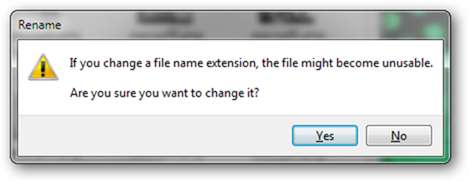
Du får en varning om att ändra filtillägg. Välj "Ja".
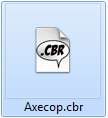
Och din RAR-fil är nu en fungerande Comic Book Reader-fil.
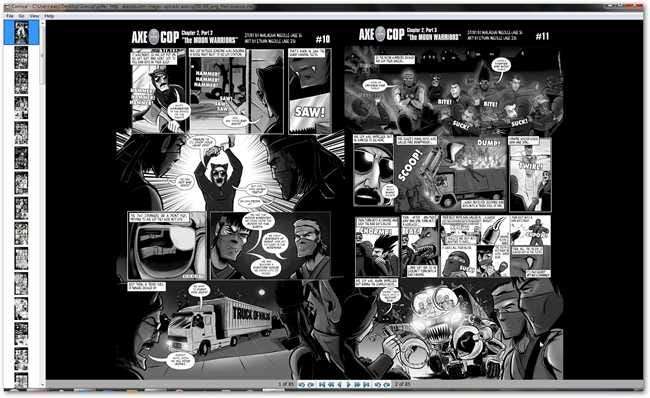
Du kan nu läsa ditt paket med webbkomikar offline och utan avbrott på din dator, eller vart du än går med något bra serietidningsläsarprogram på din mobiltelefon eller din iPad.
Komiskt för Windows är en utmärkt serieläsare för de av er som just börjat. Lifehacker har gjort en utmärkt (och rolig) skrivning på går digitalt med serier , och rekommenderar många utmärkta läsare för nästan alla operativsystem och apparater, inklusive iOS- och Android-enheter. Lycklig komisk läsning!







